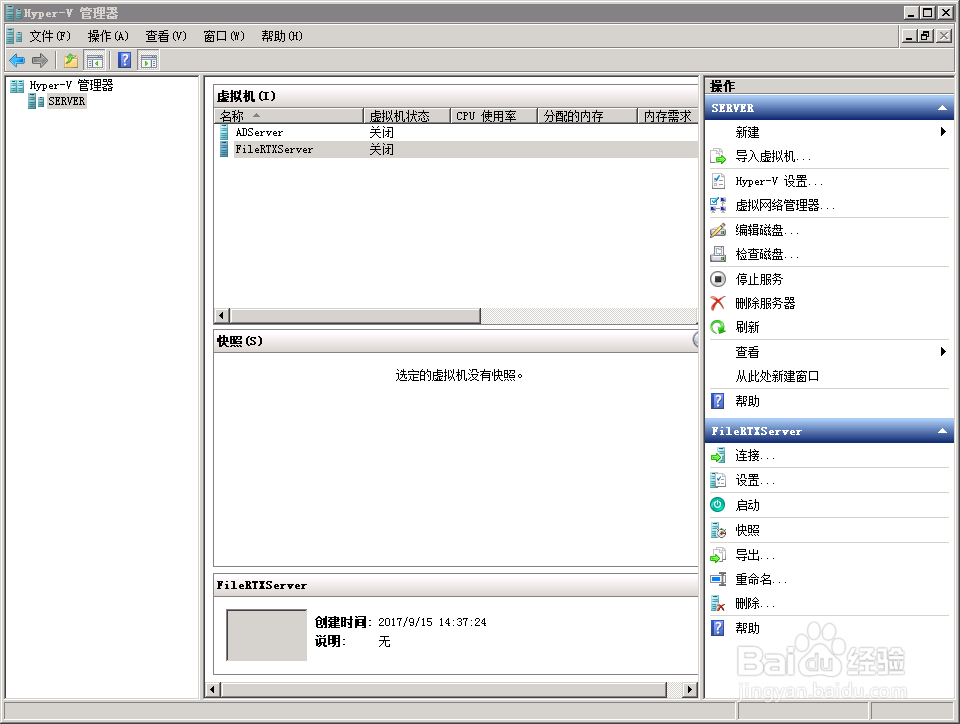1、第一步 打开Hyper-V管理器选择虚拟网络管理器
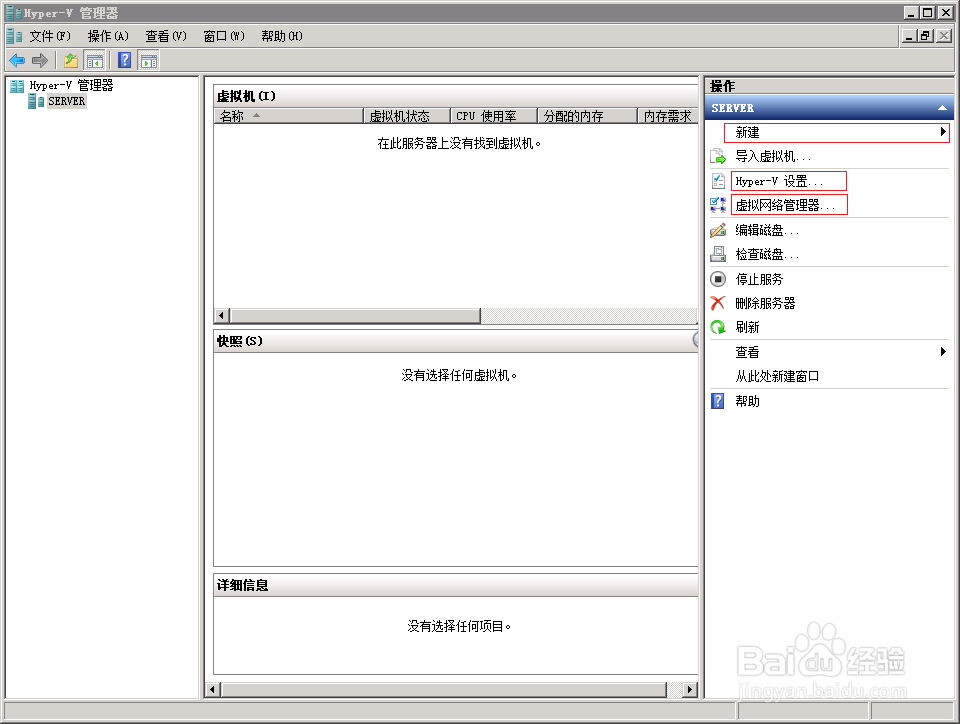
2、第二步 添加外部类型虚拟网络

3、第三步 输入新建虚拟网络的名称,选择连接类型。

4、第四步 提示挂起的更改可能会中断网络连接

5、第五步 确定添加外部类型虚拟网络

6、第六步 查看服务器的网络连接

7、第七步 开始之前选择下一步

8、第八步 指定虚拟机名称和位置

9、第九步 分配虚拟机的内存

10、第十步 配置虚拟机的网络

11、第十一步 连接虚拟机的虚拟硬盘

12、第十二步 选择以后安装操作系统
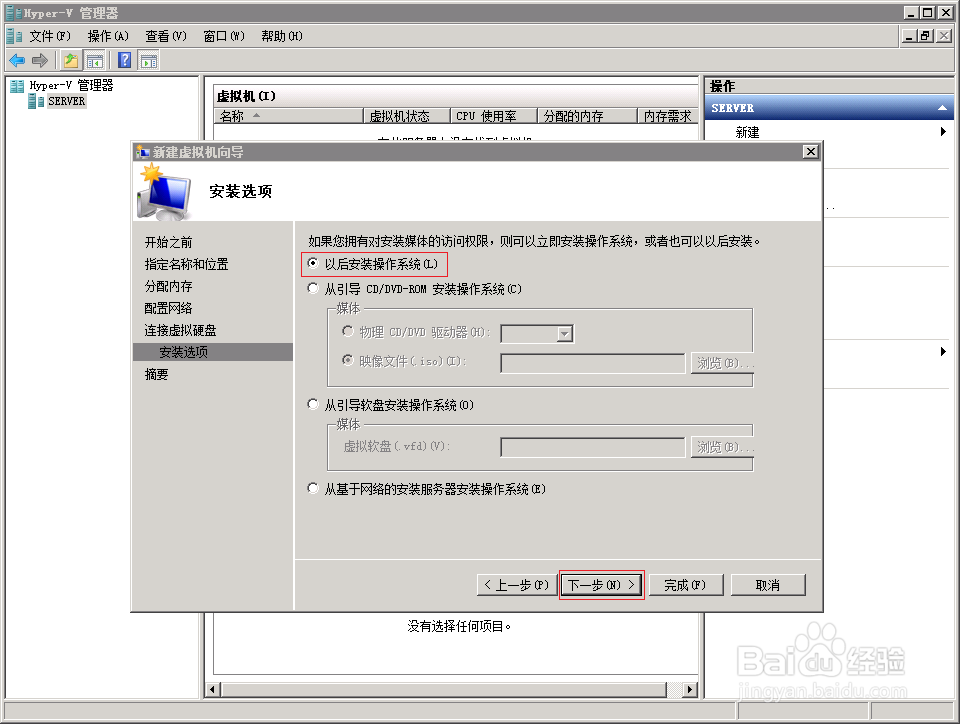
13、第十三步 完成虚拟机的创建

14、第十四步 选择鼠标释放键

15、第十五步 创建第二台虚拟机,指定名称和位置。

16、第十六步 完成第二台虚拟机的创建
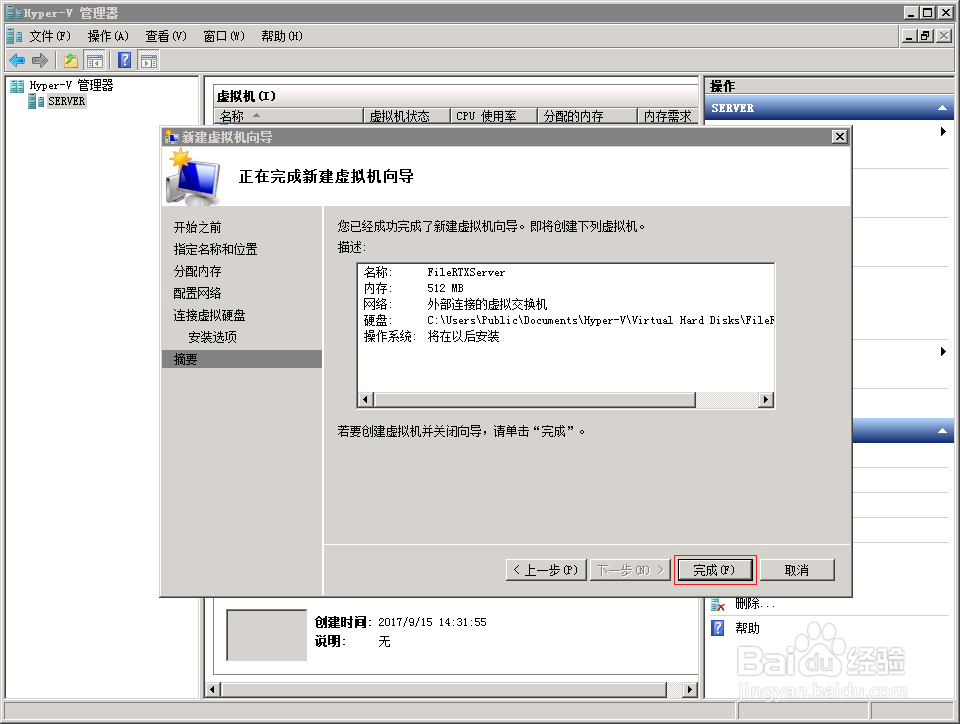
17、第十七步 查看Hyper-V管理器,服务器创建了两台虚拟机。